Реклама
Печатать на устройстве с сенсорным экраном далеко не так удобно, как печатать на аппаратной клавиатуре. Нажатие на стеклянную плиту не дает никаких откликов и не является чьей-либо идеей веселья.
Хотя не существует абсолютного решения этой проблемы, есть много ярлыков и советов, которые вы можете узнать, которые помогут вам быстрее печатать на смартфоне Android. А поскольку вы тратите немало времени на набор текста на своем Android-устройстве, изучение таких приемов поможет вам значительно сэкономить время.
Сделать большую часть Gboard
Gboard, ранее известный как Google Keyboard, быстро стал лучшим выбором, когда речь заходит о клавиатурах Android. Gboard имеет много функций 10 вещей, которые вы не знали, Gboard для Android может сделатьВероятно, лучшая клавиатура для Android - предустановленная: Gboard. Но вы в полной мере используете все его замечательные возможности? Читать далее Но здесь мы остановимся на тех, которые помогут вам быстрее печатать.
1. Вставьте Emojis быстрее, чем когда-либо
Emojis приобрели большую известность, и благодаря этому их часто рекламируют как новый язык Интернета. Очевидно, Google не хотел, чтобы его пользователи чувствовали себя обделенными, поэтому он сделал ввод смайликов максимально безболезненным и быстрым.
Прошли те дни, когда вам нужно было пролистать сотни смайликов, прежде чем вы смогли найти тот, который вам нужен. Чтобы найти смайлик на Gboard, просто нажмите на значок эмодзи. Здесь вы увидите строку поиска, которая говорит Поиск смайликов. Введите поисковый запрос и нажмите на этот смайлик, чтобы вставить его.
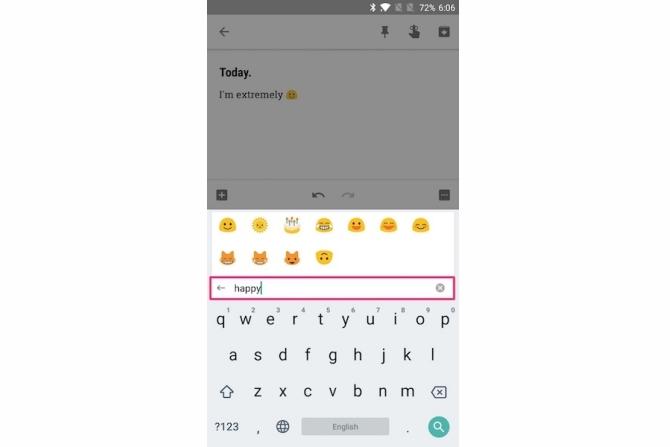
Кроме того, вы также можете нажать на крошечный нарисовать эмодзи значок в строке поиска. Здесь вы можете искать смайлик, рисуя его Теперь вы можете нарисовать свой собственный Emoji в GboardGboard для Android теперь способен распознавать ваши нарисованные от руки эмодзи. Это только одно из ряда усовершенствований, которые Google сделал в своем приложении для клавиатуры для пользователей Android. Читать далее . Хотя я не совсем уверен, как это ускорит ввод смайликов, это может быть удобно, если вы ищете определенный смайлик, но не уверены, где он находится и как он называется.

2. Точный контроль над курсором на экране
Независимо от того, как тщательно вы печатаете, вы обязаны написать слово или два неправильно. Перемещение курсора к точной позиции символа может быть проблемой на маленьком экране, затрудняя ваш опыт набора текста и скорость.
К счастью, у Gboard есть отличная функция, которая позволяет точно контролировать экранный курсор. Чтобы увидеть его в действии, просто проведите пальцем влево или вправо по пробелу. Теперь вы должны точно контролировать экранный курсор.
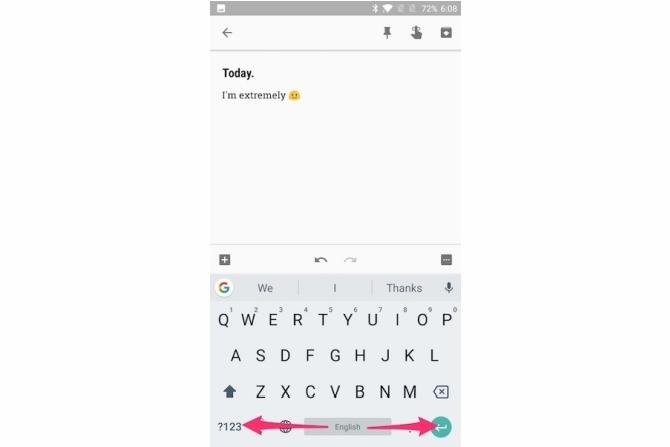
Кроме того, если вам нужно удалить несколько слов одновременно, вы можете нажать и провести пальцем влево на клавишу возврата.
3. Быстрый ввод чисел и специальных символов
По умолчанию при наборе номера на Gboard требуется перейти в режим ввода цифр, нажав ?123 ключ.
Но если вам часто приходится набирать цифры, вы можете включить в Gboard строку всегда включенного номера. Для этого перейдите к Настройки Gboard> Настройки и включить Номер строки. Теперь вы должны увидеть постоянный номер в верхней части клавиатуры.

Что если вы хотите быстро вводить цифры, но не хотите включать строку постоянных номеров, поскольку она занимает ограниченную область экрана на вашем телефоне? В этом случае вы можете нажать и провести ?123 ключ к номеру на ваш выбор.
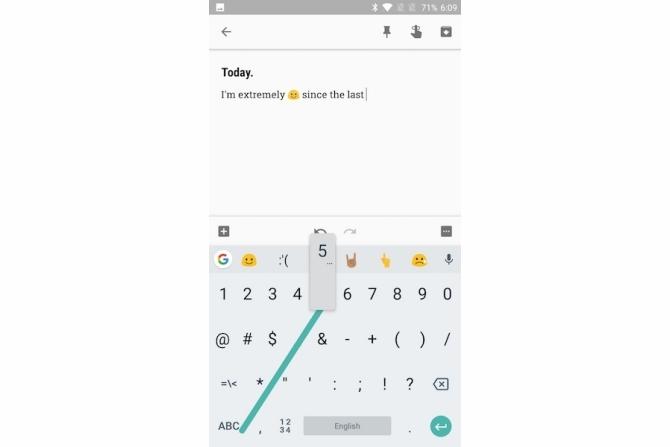
Аналогичным образом вы можете нажать и провести ?123 ключ для ввода специального символа по вашему выбору.
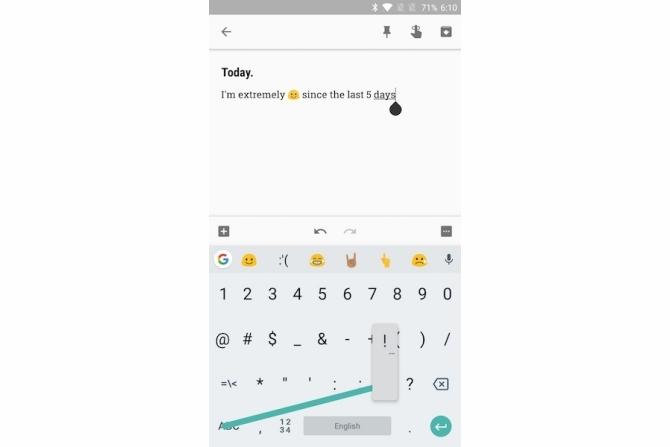
Кроме того, вы можете долго нажимать на ключ периода чтобы получить доступ к списку часто используемых знаков препинания, таких как (!?,”/;) Это избавляет от необходимости переключаться между режимами цифр и обратно, тем самым помогая быстро вводить цифры и специальные символы.

4. Прогнозирование текста и персонализированные предложения
Функция предсказания текста в Gboard предлагает следующее слово на основе предыдущего введенного вами слова. Вы можете нажать это предложение, чтобы ввести слово, а не вводить его вручную.
Поначалу это может показаться немного нелогичным, но это может помочь увеличить скорость печати, когда вы освоите ее. Чтобы включить это, отправляйтесь в Настройки Gboard> Коррекция текста и включить Следующие слова.
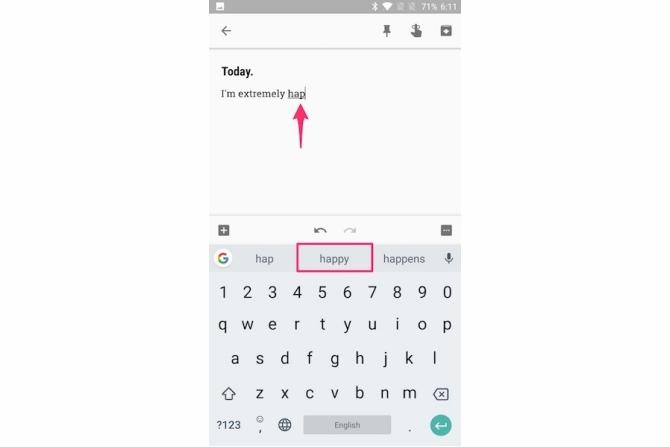
Пока вы это делаете, мы также рекомендуем вам включить несколько других настроек в одном месте для более быстрого набора текста.
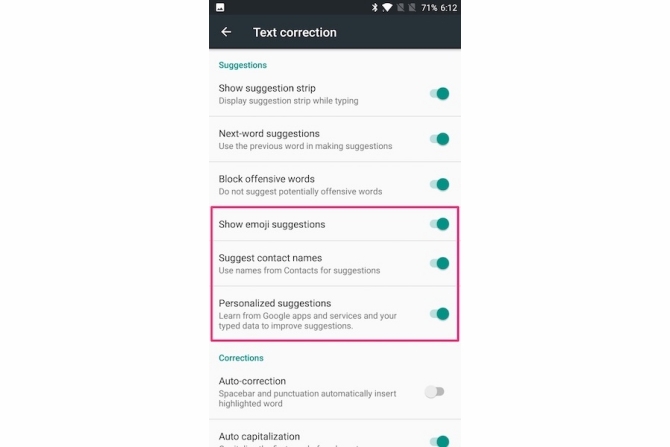
Предложить имена контактов: Это позволяет отображать имена из вашего списка контактов на панели предложений Gboard, что позволяет быстро вводить имена ваших контактов.
Показать смайлики: Это позволяет искать смайлики по мере ввода и отображать соответствующие смайлики прямо внутри панели предложений. Это позволяет избежать хлопот переключения между режимами смайликов.
Персональные предложения: Это позволяет Gboard учиться у Google Apps и сервисы Самое интересное от Google: приложения, проекты и сервисы, о которых вы должны знатьУ Google всегда есть десятки проектов, выполняемых в любой момент времени, и может быть трудно отслеживать их все. Вот самые интересные из них, которые вы должны знать. Читать далее улучшить предложения.
5. Установить ярлыки для автоматического расширения текста
Вы можете научить Gboard запоминать слова, которые вы часто используете, и создать для них ярлык.
Например, я определил фразу «hru», которая расширяется до «Как дела?». Поэтому всякий раз, когда я набираю «hru», расширенная версия будет отображаться на панели предложений Gboard. Отсюда я могу быстро нажать на него, чтобы войти.
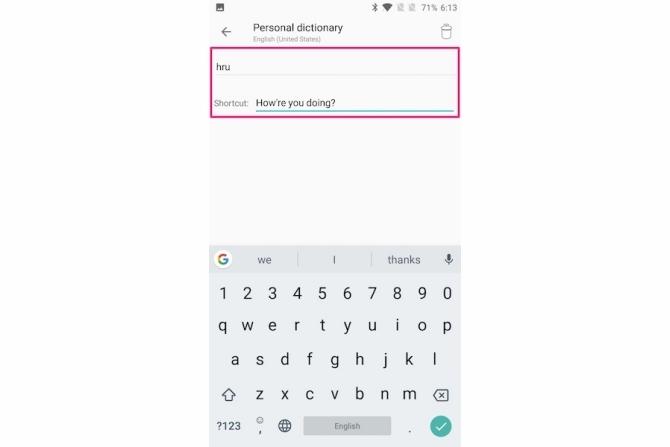
Для еще большей функциональности, вы можете проверить некоторые другие приложения для расширения текста для Android Простой способ расширить текст на Android бесплатноРасширение текста может сэкономить массу времени, но оно не ограничивается вашим рабочим столом. Вот как легко начать работу с расширением текста на Android. Читать далее .
Другие функции ввода ввода для быстрого ввода
Клевать пальцем на экран не обязательно лучший способ печатать. Давайте рассмотрим некоторые альтернативные способы ввода, которые помогут вам быстрее печатать на вашем Android-устройстве.
6. Glide Typing
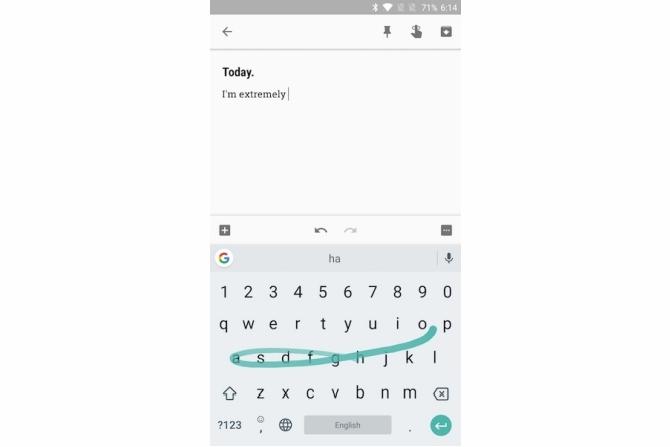
Gboard поставляется с функцией набора текста Glide, которая позволяет вводить текст, проводя по буквам, вместо нажатия каждой клавиши. Начните с того, что положите палец на первый символ, а затем проведите пальцем вдоль оставшихся символов нужного вам слова. Он отображает синий след, который показывает путь вашего пальца. Если Gboard вводит неправильное слово, вы обычно можете исправить его на панели предложений.
Тем не менее, скольжение не ограничивается Gboard. Swiftkey также имеет одну из лучших функций для набора текста. Тогда есть клавиатура Swype, которая была одним из первых пионеров технологии считывания типа.
7. Голосовой набор
Функция голосового набора Gboard позволяет вам говорить с вашим телефоном Android Освободи свои руки с речью в текст на AndroidЗдесь есть все, что вам нужно знать о том, как использовать функцию преобразования текста в Android для ввода текста с помощью голоса. Читать далее и ваш голос будет преобразован в текст в режиме реального времени с помощью движка Google для преобразования текста в текст. Для этого нажмите на значок микрофона на правой стороне панели предложений и начните говорить.
Вы также можете высказать пунктуацию, чтобы вы могли сказать, «Господа, запятая, я принесу хорошие новости.» Вы также можете высказать другие знаки препинания, такие как восклицательные знаки, знаки вопроса, двоеточия и т. Д.
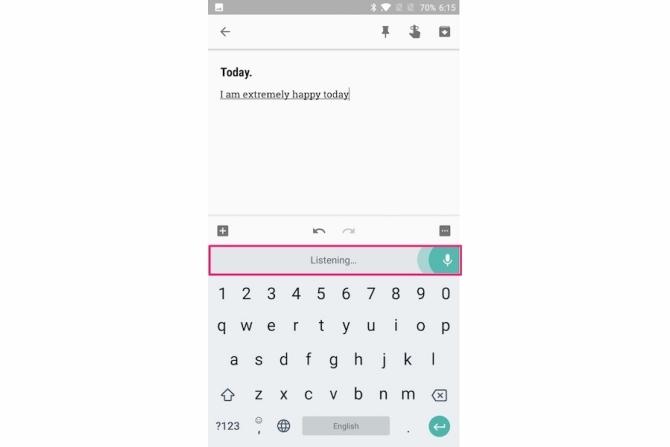
Функция голосового набора Google поддерживает более 100 языков. Чтобы настроить свой основной язык, перейдите на Настройки Gboard> Голосовой набор> Языки. Здесь нажмите на язык по вашему выбору.

Возможно, лучшая вещь о Голосовой печати - то, что она работает даже без активного подключения к Интернету, хотя и с уменьшенной точностью. Чтобы настроить его, перейдите к Настройки Gboard> Голосовой набор> Распознавание речи в автономном режиме. Здесь вы можете скачать язык по вашему выбору. Обратите внимание, что языковая поддержка довольно ограничена, когда речь идет о распознавании речи в автономном режиме.
8. Другие клавиатуры Android
Хотя нельзя отрицать, что Gboard является одной из лучших клавиатур Android, есть много других отличные клавиатуры Android Какова лучшая альтернативная клавиатура для Android?Мы рассмотрим некоторые из лучших клавиатур в Play Store и протестировали их. Читать далее там тоже. Если вы ищете новую клавиатуру, вот несколько достойных альтернатив, основанных исключительно на том, чтобы помочь вам быстрее печатать.
- SwiftKey: Swiftkey существует уже долгое время и может похвастаться высокоточным предсказанием текста и проведением пальцем. Он также предлагает советы по смайликам и помогает вам с двуязычной автокоррекцией на более чем 150 языках.
- Fleksy: Fleksy гордится тем, что предоставляет мощные текстовые предсказания и более естественную типизацию жестов. Неудивительно, что долгое время Пользователь Fleksy побил мировой рекорд Гиннеса за самый быстрый набор текста.
- Minuum: Minuum, получивший название «маленькая клавиатура для больших пальцев», помогает вам удивительно быстро печатать благодаря умным предсказаниям слов, предсказаниям смайликов и сочетаниям жестов. Это также идет с Монитор скорости печати что позволяет контролировать скорость печати.
9. Печатание игр на Android
Независимо от того, какую клавиатуру Android вы используете, вы можете печатать только так быстро, как позволяет скорость печати. Вот несколько замечательных игр для Android, в которые вы можете играть, чтобы попрактиковаться в наборе текста и повеселиться одновременно.
- ZType: ZType - это увлекательная игра в жанре экшн, которая поможет вам улучшить навыки набора текста. Каждая буква, которую вы набираете, стреляет плазменной пулей в корабли противника, поэтому вам нужно научиться печатать очень быстро!
- Печатать на машинке мастер: Набор текста «Мастер» состоит из слов, выгравированных на кирпичах, которые падают с верха в стиле тетриса. Ваша цель - быстро и правильно набрать эти слова до того, как кирпич упадет на землю.
Вот некоторые другие великие сайты, которые помогут вам освоить набор текста в увлекательной игровой форме 10 сайтов и игр, чтобы научить детей печатать веселоПочему бы не позволить своим детям повеселиться, а также попрактиковаться в игре на клавиатуре в этих бесплатных играх для всех возрастов! Читать далее .
Любые другие советы ввода?
Надеюсь, вы нашли эти советы для более быстрого набора текста на вашем Android-устройстве полезными. Независимо от того, используете ли вы Gboard или стороннюю клавиатуру, печатание на смартфоне может быть намного быстрее, если вы овладеете этими приемами.
Приведенные выше советы помогли вам значительно быстрее набирать текст на устройстве Android? Есть ли у вас какие-либо другие советы для быстрого набора текста? Дайте нам знать в комментариях ниже.
Абхишек Курве - магистр компьютерных наук. Он выродок, который обнимает любые новые потребительские технологии с нечеловеческим энтузиазмом.